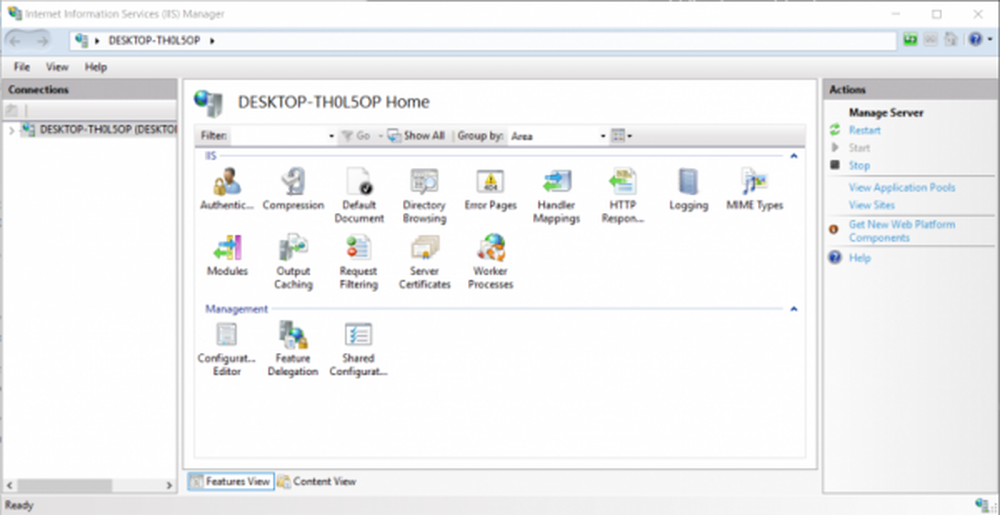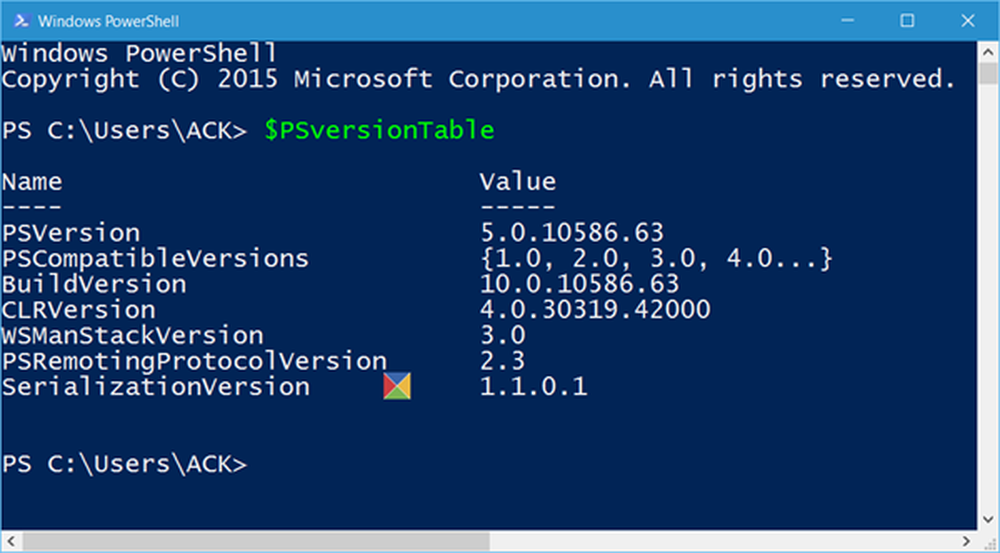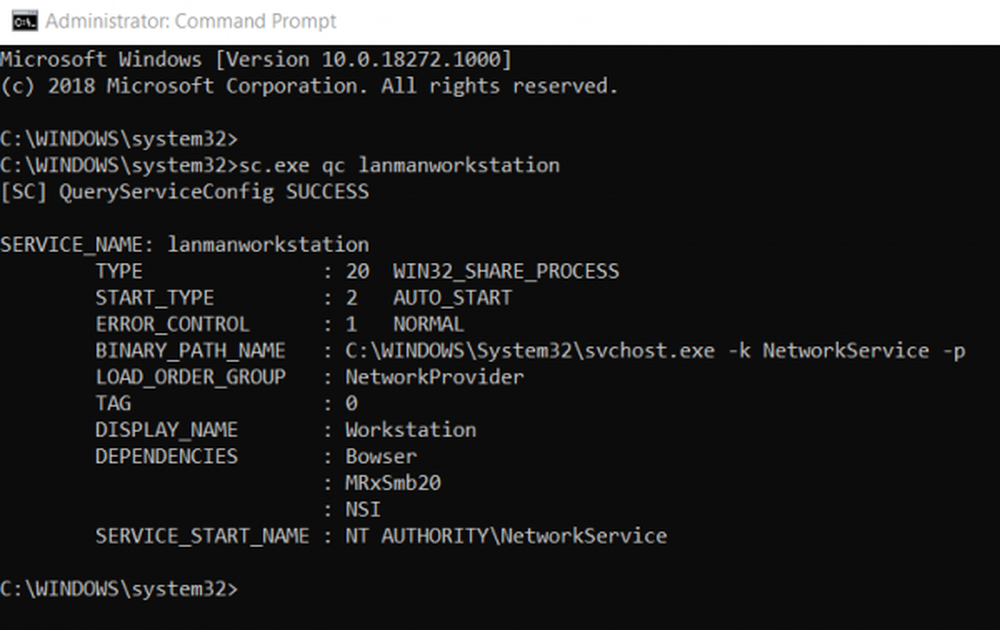Comment vérifier l'état d'activation et le type de Microsoft Office
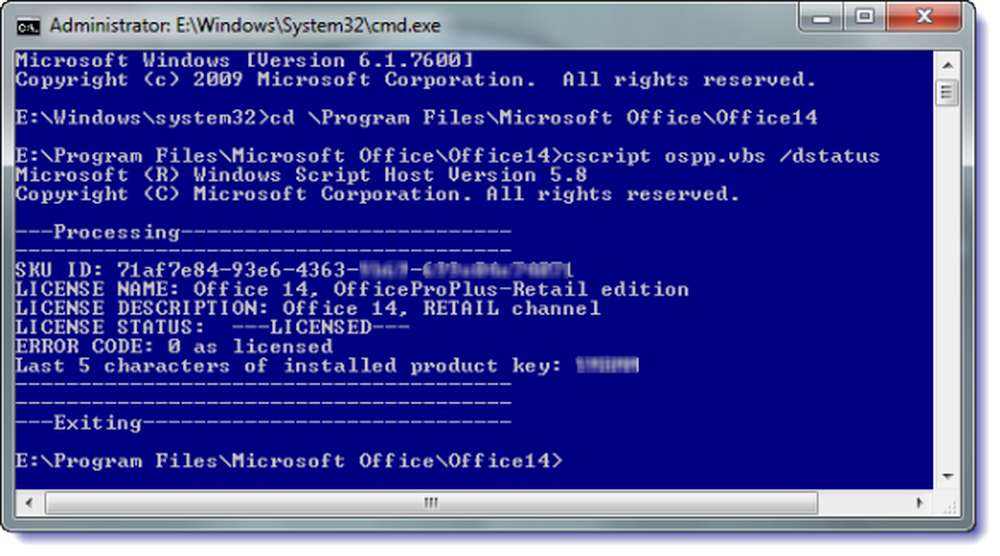
Si vous souhaitez vérifier le type d'activation et l'état de votre installation de Microsoft Office sur votre ordinateur Windows, vous pouvez le faire à l'aide d'une invite de commande..
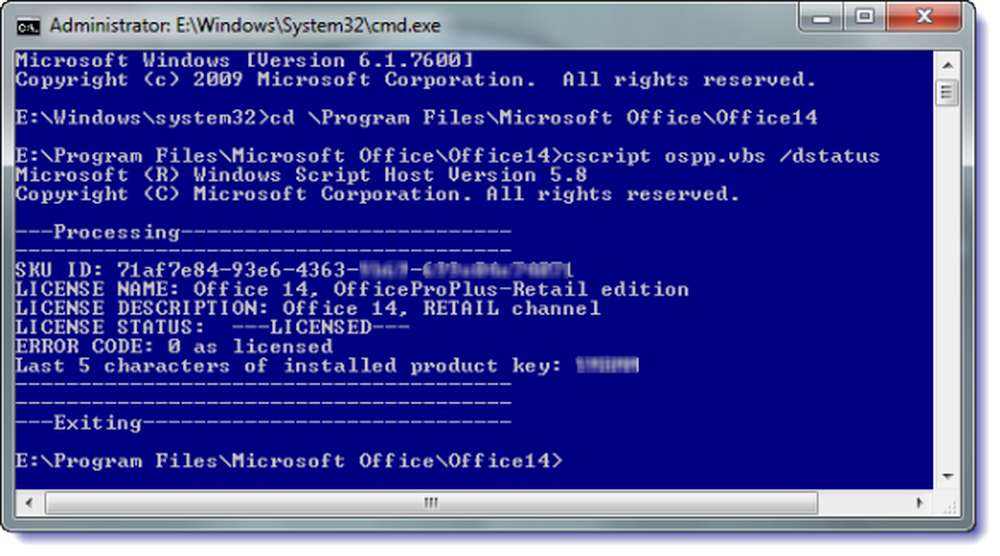
Vérifier l'état d'activation et le type de Microsoft Office
Ouvrez une invite de commande avec des privilèges d'administrateur, tapez ce qui suit et appuyez sur Entrée pour accéder au dossier Office16:
cd \ Program Files \ Microsoft Office \ Office16
Ensuite, tapez ce qui suit et appuyez sur Entrée:
cscript ospp.vbs / dstatus
Vous pourrez voir tous ces détails ici. Vous pouvez voir les détails par rapport au nom de la licence pour le type de licence et le statut de la licence pour voir si la copie est activée et sous licence..
Les chemins à utiliser sont les suivants:- Office 32 bits sous Windows 64 bits: cd \ Program Files (x86) \ Microsoft Office \ Office16
- Office 32 bits sous Windows 32 bits: cd \ Program Files \ Microsoft Office \ Office16
- Office 64 bits sous Windows 64 bits: cd \ Program Files \ Microsoft Office \ Office16
UPDATE: dans le cas de Microsoft Office 14, vous devrez remplacer Office16 par Office14.
Cliquez ici pour savoir comment afficher l'état des licences et l'ID d'activation de votre système d'exploitation Windows..